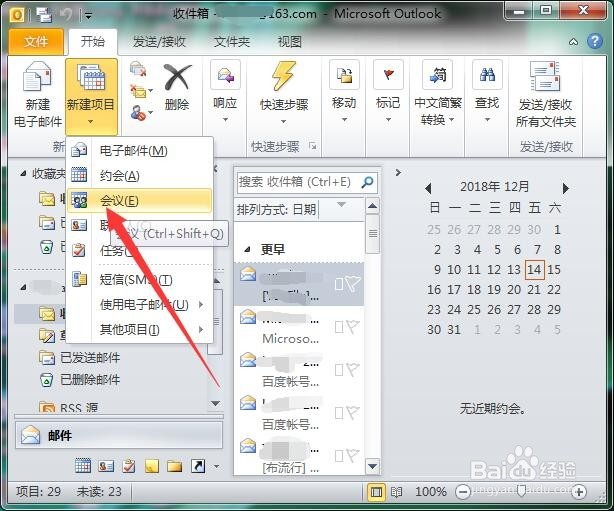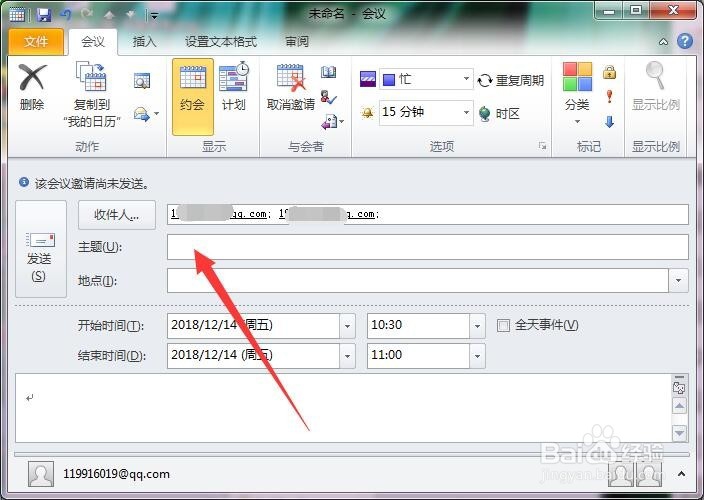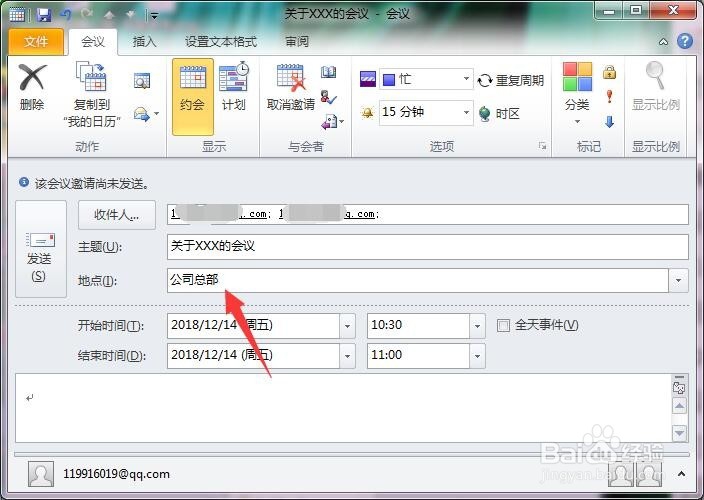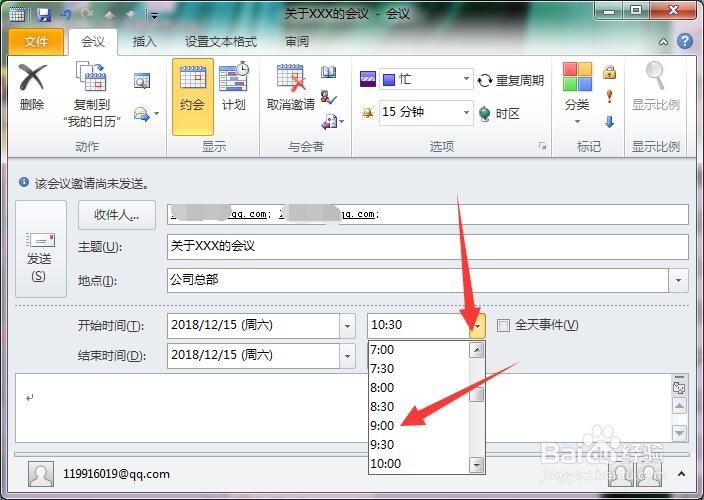如何在Outlook中建立会议邮件
1、首先,在电脑中打开Outlook2010,然后点击开始选项卡中的新建项目。
2、在弹出的菜单命令中点击会议,或按快捷键Ctrl+Shift+Q。
3、界面跳转到会议选项卡,在下方的收件人按钮后面的文本框中点击,输入要通知开会的人的邮件地址。
4、再点击到主题后面的文本框中,输入会议的主题内容文字。
5、再点击到地点后面的文本框中,输入本次会议的开会地点。
6、再点击开始时间后面日期的下拉按钮,在弹出的日期中选择年月日。
7、在年月日后面是时间的选择,点击下拉按钮选择开会的时间。同样的方法设置开会结束日期和时间。
8、最后在正文的文本框中点击,输入需要预先通知的事项,再点击发送按钮即可。
声明:本网站引用、摘录或转载内容仅供网站访问者交流或参考,不代表本站立场,如存在版权或非法内容,请联系站长删除,联系邮箱:site.kefu@qq.com。
阅读量:53
阅读量:67
阅读量:88
阅读量:24
阅读量:35